- โปรแกรมฟรี EaseUS
- Data Recovery Wizard Free
- Todo Backup Free
- Partition Master Free
หน้าสารบัญ
อัปเดตเมื่อ Jul 09, 2025
พวกเราส่วนใหญ่มักให้ความสำคัญกับ CPU, RAM และ GPU มากเมื่อพูดถึงประสิทธิภาพ คุณสามารถทราบประสิทธิภาพของคอมพิวเตอร์ของคุณได้ด้วยซอฟต์แวร์ทดสอบความเร็วฮาร์ดไดรฟ์ฟรี ที่นี่ ฉันได้รวบรวมซอฟต์แวร์ทดสอบความเร็วฮาร์ดไดรฟ์ฟรีไว้ 5 รายการ ทำตามคำแนะนำนี้เพื่อ ทดสอบความเร็วฮาร์ดไดรฟ์ฟรี
- 1. ทดสอบความเร็วดิสก์ด้วยตัวจัดการพาร์ติชั่น EaseUS
- 2. ทดสอบความเร็วฮาร์ดไดรฟ์ด้วย PassMark PerformaceTest
- 3. ตรวจสอบประสิทธิภาพฮาร์ดไดรฟ์ด้วย ATTO Disk Benchmark
- 4. ทดสอบความเร็ว HDD ด้วย CrystalDiskMark
- 5. เรียกใช้ AS SSD Benchmark เพื่อทดสอบความเร็วในการเขียนและอ่าน
- 6. ตรวจสอบความเร็วฮาร์ดไดรฟ์ Windows 10 ด้วย HD Tune
จะทดสอบความเร็วฮาร์ดไดรฟ์บน Windows ได้อย่างไร?
วิธีที่ 1. รันการทดสอบความเร็วของดิสก์ด้วยตัวจัดการพาร์ติชั่น EaseUS
EaseUS Partition Master Free นำเสนอฟีเจอร์ฟรีที่ช่วยให้ผู้ใช้ Windows ทุกคนสามารถสแกนและทดสอบความเร็วของดิสก์ด้วยฟีเจอร์ DiskMark เพียงแค่คลิกเดียว นอกจากจะทดสอบความเร็วของฮาร์ดไดรฟ์แล้ว ยังช่วยให้ผู้ใช้ประเมินความเร็วของดิสก์ SATA SSD, M.2 และ NVMe SSD ได้อีกด้วย นอกจากนี้ ผู้ใช้ยังสามารถทดสอบอุปกรณ์จัดเก็บข้อมูลแบบถอดได้ เช่น ฮาร์ดไดรฟ์ภายนอก USB และการ์ด SD ทุกประเภทได้โดยใช้ซอฟต์แวร์นี้
คุณสมบัติของ DiskMark ใน EaseUS Partition Master:
- 1 คลิกเพื่อทดสอบความเร็วฮาร์ดดิสก์และความเร็ว SSD
- ทดสอบความเร็วในการอ่านและเขียน ความเร็ว I/O และความเร็วการหน่วงเวลา
- จัดทำรายงานผลการทดสอบให้ผู้ใช้งานบันทึก
- รองรับการทดสอบ ความเร็วฮาร์ดไดรฟ์ภายในและภายนอก รวมถึง USB และการ์ด SD
ขั้นตอนการทดสอบความเร็วฮาร์ดดิสก์ใน 1 คลิก:
ขั้นตอนที่ 1. เปิด EaseUS Partition Master และคลิกปุ่มดาวน์โหลดเพื่อเปิดใช้งานฟีเจอร์ "DiskMark" ภายใต้ส่วน "Discovery"

ขั้นตอนที่ 2. คลิกที่กล่องดรอปดาวน์เพื่อเลือกไดรฟ์เป้าหมาย ข้อมูลการทดสอบ และขนาดบล็อก

ขั้นตอนที่ 3 เมื่อกำหนดค่าทุกอย่างเรียบร้อยแล้ว ให้คลิก "เริ่ม" เพื่อเริ่มการทดสอบดิสก์ จากนั้น คุณจะเห็นข้อมูลความเร็วในการอ่าน/เขียนแบบต่อเนื่องหรือแบบสุ่ม I/O และความล่าช้า

การทดสอบความเร็วในการทดสอบ SSD/ฮาร์ดไดรฟ์/การ์ด SD/การ์ด Micro SD/ฮาร์ดไดรฟ์ภายนอก และอุปกรณ์อื่นๆ สามารถทำได้ง่ายๆ โดยใช้เครื่องมือที่กล่าวถึงในบทความนี้
วิธีที่ 2. ทดสอบความเร็วฮาร์ดไดรฟ์ด้วย PassMark PerformaceTest
ซอฟต์แวร์ทดสอบประสิทธิภาพฟรีนี้รองรับไดรฟ์ที่ติดตั้งในระบบปฏิบัติการ Windows รวมถึงไดรฟ์ IDE, SCSI, RAID, ไดรฟ์ USB, SATA, ไดรฟ์แชร์ในเครือข่าย และไดรฟ์ภายนอก PassMark PerformaceTEST วัดความเร็วในการถ่ายโอนข้อมูลเมื่ออ่านหรือเขียนข้อมูลลงในดิสก์หนึ่งแผ่นขึ้นไป ความเร็วในการถ่ายโอนข้อมูลระหว่างหน่วยความจำและฮาร์ดดิสก์ไดรฟ์ถือเป็นปัจจัยด้านประสิทธิภาพที่สำคัญที่สุดของระบบ
คุณสมบัติของ PassMark PerformaceTest ประกอบด้วย:
- เปรียบเทียบประสิทธิภาพของพีซีของคุณกับคอมพิวเตอร์รุ่นใกล้เคียงกันทั่วโลก
- วัดผลของการเปลี่ยนแปลงการกำหนดค่าและการอัพเกรดฮาร์ดแวร์
- ให้ผลลัพธ์ครบชุดซึ่งรวมถึงเวลาตอบสนอง
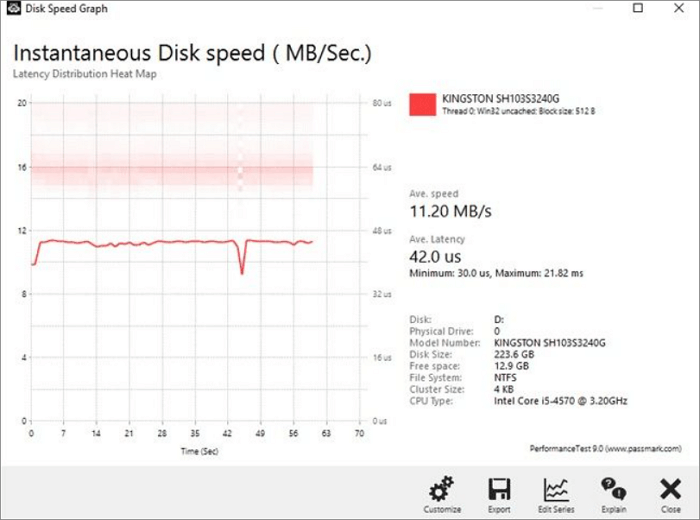
ดูเพิ่มเติม: การทดสอบประสิทธิภาพของดิสก์บน Windows
หากคุณต้องการข้อมูลความเร็วฮาร์ดดิสก์ที่ครอบคลุมมากขึ้น เราขอแนะนำให้คุณรันการทดสอบความเร็วดิสก์ด้วย EaseUS Partition Master
วิธีที่ 3 ตรวจสอบความเร็วดิสก์ด้วย ATTO Disk Benchmark
ATTO Disk Benchmark สำหรับ Windows ช่วยวัดประสิทธิภาพของระบบจัดเก็บข้อมูล สามารถตรวจสอบประสิทธิภาพในฮาร์ดไดรฟ์ โซลิดสเตตไดรฟ์ อาร์เรย์ RAID รวมถึงการเชื่อมต่อโฮสต์กับอุปกรณ์จัดเก็บข้อมูลที่เชื่อมต่ออยู่ ใช้เครื่องมือที่ผู้ผลิตไดรฟ์ชั้นนำใช้ในการสร้างและทดสอบไดรฟ์
คุณสมบัติของ ATTO Disk Benchmark ประกอบด้วย:
- มีขนาดการถ่ายโอนที่กำหนดเอง
- รองรับ I/O ที่ทับซ้อนกัน
- โหมดเวลาให้พื้นที่สำหรับการทดสอบอย่างต่อเนื่อง
วิธีทดสอบความเร็วฮาร์ดไดรฟ์ด้วย ATTO Disk Benchmark:
ขั้นตอนที่ 1. ดาวน์โหลดเครื่องมือทดสอบความเร็วฮาร์ดไดรฟ์และติดตั้ง
ขั้นตอนที่ 2. เลือกไดรฟ์และคลิก "เริ่ม"
ขั้นตอนที่ 3. รอให้การทดสอบเสร็จสิ้น จากนั้นจึงตรวจสอบผลลัพธ์

หากคุณต้องการการนำเสนอข้อมูลในรูปแบบภาพมากขึ้น ให้ใช้ EaseUS Partition Master และตรวจสอบความเร็วฮาร์ดดิสก์
วิธีที่ 4. ทดสอบความเร็วดิสก์ด้วย CrystalDiskMark
CrystalDiskMark คือซอฟต์แวร์ ประเมินประสิทธิภาพ HDD ที่ใช้งานได้ง่ายและเข้ากันได้กับ Windows 10/8/7 คุณสามารถใช้ซอฟต์แวร์นี้เพื่อทดสอบประสิทธิภาพการอ่านและการเขียนของอุปกรณ์จัดเก็บข้อมูลเกือบทั้งหมด รวมถึงฮาร์ดไดรฟ์และไดรฟ์ฮาร์ดดิสก์ภายนอก เช่น ฮาร์ดไดรฟ์ Seagate, SSD, ไดรฟ์ USB และอื่นๆ
คุณสมบัติของ CrystalDiskMark ประกอบด้วย:
- วัดประสิทธิภาพการทำงานแบบต่อเนื่องและแบบสุ่ม (อ่าน/เขียน/ผสม)
- มีโหมดการวัดต่างๆ ให้เลือก (Peak/Real World/Demo)
- รองรับหลายภาษา
หากต้องการใช้ CrystalDiskMark เพื่อทดสอบความเร็วฮาร์ดไดรฟ์ ให้ทำตามขั้นตอนง่ายๆ เหล่านี้:
ขั้นตอนที่ 1. ดาวน์โหลด CrystalDiskMark แล้วติดตั้ง
ขั้นตอนที่ 2. เลือกคุณสมบัติต่อไปนี้:
- จำนวนรอบการวิ่ง : 1
- ขนาดทดสอบ 50 MB
- ดิสก์ที่คุณต้องการตรวจสอบ
ขั้นตอนที่ 3. คลิก "ทั้งหมด" เพื่อเริ่มการทดสอบ

ดาวน์โหลด EaseUS Partition Master เพื่อสัมผัสประสบการณ์การทดสอบความเร็วฮาร์ดดิสก์ที่ครอบคลุมมากยิ่งขึ้น
วิธีที่ 5. เรียกใช้ AS SSD Benchmark เพื่อทดสอบความเร็วในการเขียนและอ่าน
คุณสามารถตรวจสอบประสิทธิภาพของไดรฟ์ SSD ได้ด้วย AS SSD Benchmark ซึ่งใช้ข้อมูลที่ไม่สามารถบีบอัดได้ เนื่องจาก SSD บางตัวแสดงคะแนนที่ต่ำกว่าเมื่อบีบอัดข้อมูล คะแนนการอ่านและการเขียน 4KB เวลาการเข้าถึง และคะแนนรวมทั่วไปขั้นสุดท้ายจะแสดงขึ้น มุมมองรวมสามารถเปลี่ยนเป็น IOPS ได้ตามความต้องการของผู้ใช้
คุณสมบัติของ AS SSD Benchmark ประกอบด้วย:
- รองรับหลายภาษา
- พกพาสะดวกอย่างสมบูรณ์
- ใช้ข้อมูลที่ไม่สามารถบีบอัดได้ 100%
การทดสอบความเร็วฮาร์ดไดรฟ์ด้วย AS SSD Benchmark:
ขั้นตอนที่ 1. ดาวน์โหลด AS SSD Benchmark และติดตั้ง
ขั้นตอนที่ 2. เลือกไดรฟ์และคลิก "เริ่ม"
ขั้นตอนที่ 3. รอให้การทดสอบเสร็จสิ้น จากนั้นจึงตรวจสอบผลลัพธ์
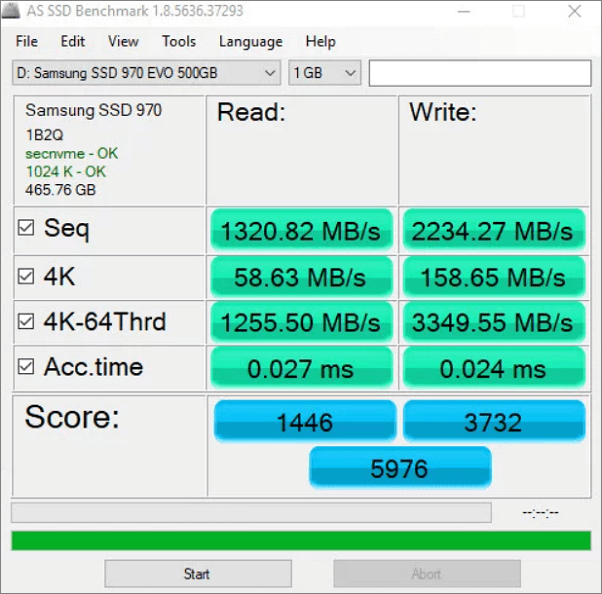
การดาวน์โหลด EaseUS Partition Master จะช่วยให้คุณเห็นภาพความเร็วฮาร์ดไดรฟ์ของคุณได้แม่นยำและเข้าใจง่ายยิ่งขึ้น
วิธีที่ 6 ตรวจสอบความเร็วฮาร์ดไดรฟ์ Windows 10 ด้วย HD Tune
HD Tune Pro เป็นยูทิลิตี้ที่มีฟังก์ชันมากมาย สามารถวัดประสิทธิภาพของไดรฟ์ สแกนหาข้อผิดพลาด ตรวจสอบสถานะสุขภาพ (SMART) ลบข้อมูลทั้งหมดอย่างปลอดภัย และอื่นๆ อีกมากมาย
คุณสมบัติของ HD Tune ประกอบด้วย:
- บันทึกความเร็วในการอ่านไฟล์ข้อความเพื่อโหลดในสเปรดชีต
- ซอฟต์แวร์นี้ทำการอ่านแบบต่อเนื่องและแบบสุ่ม
- อ่านจากทุกพื้นที่ในฮาร์ดไดรฟ์
วิธีใช้ HD Tune เพื่อทดสอบความเร็วฮาร์ดไดรฟ์:
ขั้นตอนที่ 1. ดาวน์โหลดและติดตั้ง HD Tune บนอุปกรณ์ของคุณ
ขั้นตอนที่ 2. เรียกใช้แอปพลิเคชันและคลิก "เรียกใช้การทดสอบ"
ขั้นตอนที่ 3. เมื่อทดสอบเสร็จแล้วให้ตรวจสอบผลลัพธ์
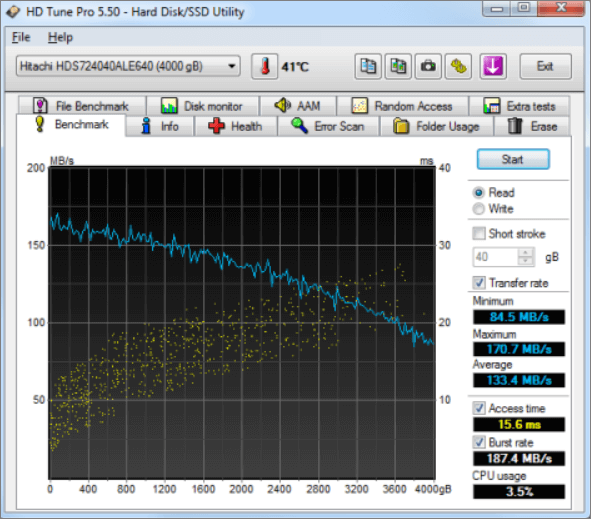
แบ่งปันบทความนี้เพื่อช่วยเหลือเพื่อนๆมากขึ้น
บทสรุป
HDD และ SSD เหล่านี้มีความสำคัญอย่างยิ่งเนื่องจากเป็นระบบปฏิบัติการที่คอมพิวเตอร์ของคุณใช้ในการทำงาน ความเร็วของคอมพิวเตอร์ขึ้นอยู่กับ HDD/SSD หาก HDD/SSD ทำงานช้า คอมพิวเตอร์ของคุณจะล่าช้าไม่ว่าคุณจะมี CPU และหน่วยความจำที่มีประสิทธิภาพสูงหรือไม่ ดังนั้น จึงจำเป็นต้องทดสอบความเร็วฮาร์ดไดรฟ์และเพิ่มความเร็วด้วยวิธีแก้ปัญหาข้างต้น
หากต้องการทดสอบความเร็วดิสก์อย่างทันทีและง่ายดาย ให้เลือก EaseUS Partition Master เป็นตัวเลือกแรก ซอฟต์แวร์นี้จะสแกนอุปกรณ์ของคุณอย่างมีประสิทธิภาพและรายงานดิสก์ของคุณให้คุณทราบทันที
คำถามที่พบบ่อยเกี่ยวกับการทดสอบความเร็วของดิสก์
ไม่สำคัญว่าคุณมีคำถามเพิ่มเติมเกี่ยวกับการทดสอบความเร็วของฮาร์ดดิสก์หรือไม่ ที่นี่ เราได้รวบรวมหัวข้อร้อนแรงบางส่วนเกี่ยวกับการทดสอบความเร็วของดิสก์ และคุณสามารถทำตามเพื่อค้นหาคำตอบที่ต้องการด้านล่าง:
1. ฉันจะทดสอบความเร็วดิสก์ของฉันได้อย่างไร
Task Manager ใน Windows เป็นเครื่องมือที่ยอดเยี่ยมสำหรับการทดสอบความเร็วฮาร์ดไดรฟ์
หากต้องการเปิดตัวจัดการงาน ให้กด Ctrl+Alt+Del หรือคลิกขวาที่แถบงานแล้วเลือก "ตัวจัดการงาน" เมื่อคุณเปิดตัวจัดการงานแล้ว ให้มองหาส่วน "ดิสก์" ซึ่งจะแสดงความเร็วในการอ่าน/เขียนของดิสก์ฮาร์ดไดรฟ์ของคุณ
2. ความเร็วดิสก์ที่ดีควรเป็นเท่าไร?
ความเร็วเฉลี่ยของ HDD และ SSD แตกต่างกัน นี่คือรายการความเร็วเฉลี่ยของดิสก์ใน HDD และ SSD ซึ่งคุณสามารถดูได้:
- ความเร็วของ HDD: 80MB/s - 160MB/s
- ความเร็วของ SATA SSD: 200MB/s - 550MB/s
- ความเร็วของ M.2/NVMe SSD: 600MB/s - 1GB/s
หากความเร็วฮาร์ดดิสก์ของคุณต่ำกว่าข้อมูล ให้ลองทำตามคำแนะนำในหน้านี้เพื่อเพิ่มความเร็วฮาร์ดดิสก์ใน Windows
3. จะทดสอบความเร็ว SSD ใน Windows 10 ได้อย่างไร?
- ติดตั้ง SSD ของคุณอย่างถูกต้องบนพีซีของคุณ
- เริ่มต้นและสร้างพาร์ติชันบนนั้น
- เปิด Command Prompt และรันในฐานะผู้ดูแลระบบ
- พิมพ์: win disk -ran -write -drive (ชื่อ): แล้วกด Enter (แทนที่ ชื่อ ด้วยอักษรไดรฟ์ของ SSD ของคุณ)
เมื่อเสร็จแล้วคุณจะสามารถดูความเร็วของ SSD บน Windows 10 ได้
เราสามารถช่วยคุณได้อย่างไร?
บทความที่เกี่ยวข้อง
-
วิธีการโคลน OS จาก HDD เป็น SSD Windows 11/10 อย่างง่ายดาย
![author icon]() Suchat/2025/07/09
Suchat/2025/07/09 -
ฟรี | วิธีการลบพาร์ติชันฟรี Windows 10
![author icon]() Suchat/2025/07/09
Suchat/2025/07/09 -
แก้ไขปัญหาพาร์ติชั่นสำรองของระบบต่ำบนดิสก์ MBR/GPT ใน Windows 7/8/10
![author icon]() Daisy/2025/07/09
Daisy/2025/07/09 -
วิธีค้นหาพาร์ติชั่นที่ซ่อนอยู่หรือซ่อนพาร์ติชั่นใน Windows 10/8/7
![author icon]() Suchat/2025/07/09
Suchat/2025/07/09
EaseUS Partition Master

จัดการพาร์ติชั่นและเพิ่มประสิทธิภาพดิสก์อย่างมีประสิทธิภาพ
